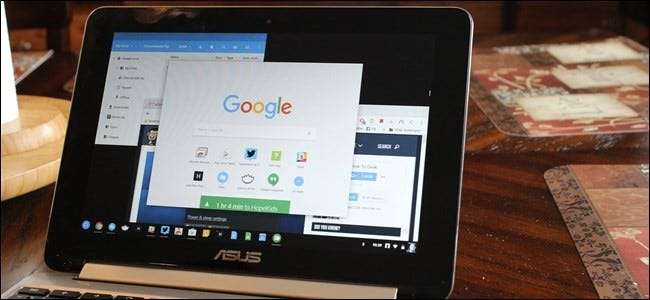
کروم بکس زیادہ مقبول ہورہے ہیں ، صرف 2016 کے پہلے ہی Q1 میں تقریبا 2 ملین فروخت ہوئے۔ لیکن ایک Chromebook ابھی بھی قدرے خوفناک لگتا ہے you آپ صرف ایک Chrome براؤزر کے ساتھ کیسے رہتے ہیں؟ کیا یہ واقعی لیپ ٹاپ کے لئے کافی ہے؟
آپ صرف ایک براؤزر کیسے استعمال کرسکتے ہیں؟
بہت سے لوگ اپنے کمپیوٹر کا زیادہ تر وقت کسی براؤزر میں صرف کرتے ہیں اور وہ براؤزر اکثر گوگل کروم ہی ہوتا ہے۔ ایسے افراد کے لئے جو پہلے ہی اپنا زیادہ تر وقت کروم استعمال کرنے میں صرف کرتے ہیں ، ایک Chromebook ایک دلچسپ امکان ہے۔ یہاں تک کہ اگر آپ زیادہ تر وقت میں براؤزر استعمال نہیں کرتے ہیں تو ، اوسط فرد اپنے کمپیوٹر پر جو کچھ کرتا ہے اسے براؤزر میں کیا جاسکتا ہے۔
Chromebook مستقبل کے بارے میں گوگل کا وژن ہے۔ کروم او ایس کا استدلال ہے کہ آج ہم جو کمپیوٹر تجربہ کرتے ہیں وہ بیشتر ، پرانی اور غیرضروری ہے۔ اینٹی ویرس سافٹ ویئر ، مقامی طور پر انسٹال کردہ ایپلی کیشنز جن کے اپنے الگ الگ اپ ڈیٹرز ، سسٹم آپٹیمائزیشن ٹولز ، ونڈوز 3.1 میں واپس جانے والے سیٹنگوں سے بھرا ہوا بھاری کنٹرول پینل ، 20 سالہ پرینٹرز کے ساتھ مطابقت کے لئے ڈرائیور ، جب آپ اپنے نئے ونڈوز کو بوٹ کرتے ہیں تو بیس سسٹم ٹرے پروگرام چل رہے ہیں۔ لیپ ٹاپ ، ایک بہت بڑا صارف نظر آنے والا فائل سسٹم جو آپ کو اپنے C: \ Windows \ System32 فولڈر میں کھودنے کی اجازت دیتا ہے۔ یہ سب غیر ضروری ہے۔
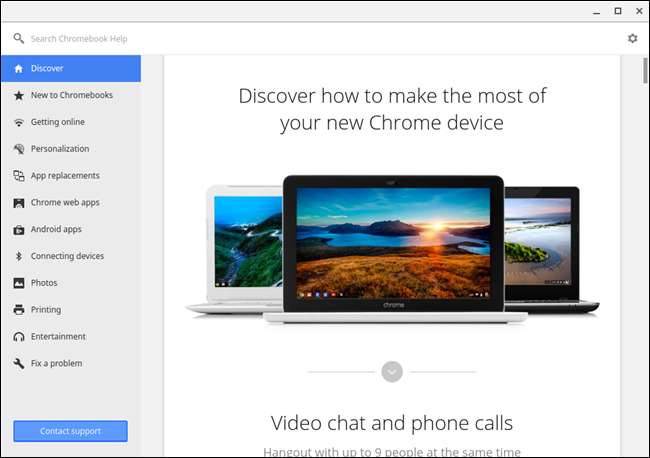
یہ آپ کو کس طرح لگتا ہے اس پر منحصر ہوگا کہ آپ اپنے کمپیوٹر کو کس طرح استعمال کرتے ہیں اور آپ "بادل" میں کتنا منتقل ہوگئے ہیں۔ ایک وقت تھا جب میڈیا لائبریری کے حامل گیک کے پاس اپنے پی سی میں کئی اضافی ہارڈ ڈرائیوز موجود تھیں ، جن میں سے ہر ایک فلموں اور ٹی وی شوز کے سیزن سے بھرا ہوا تھا — شاید غیر مجاز ذرائع سے ڈاؤن لوڈ کیا جاتا تھا ، کیونکہ ان دنوں میں کچھ جائز ذرائع موجود تھے۔ اب ، آپ صرف نیٹ فلکس ، گوگل پلے ، آئی ٹیونز وغیرہ سے موویز اور ٹی وی شوز کو اسٹریم کرسکتے ہیں ، ان تمام فائلوں کو ڈاؤن لوڈ ، اسٹور اور بیک اپ کی زحمت کیوں ہے؟
ایک وقت تھا جب آپ کو اپنے تمام ای میل پیغامات کو پی او پی 3 پر ڈاؤن لوڈ کرنے اور اپنے کمپیوٹر پر اسٹور کرنے کی ضرورت ہوتی تھی ، اس بات کو یقینی بناتے ہوئے کہ آپ باقاعدگی سے اپنے ای میل پروگرام کے ڈیٹا کو بیک اپ بنائیں تاکہ آپ اپنا ای میل کھو نہ جائیں۔ اب وہ عام طور پر آن لائن اسٹور کیے جاتے ہیں اور ویب پر مبنی کلائنٹ میں ان تک رسائی حاصل کی جاتی ہے۔ یہاں تک کہ اگر آپ کوئی مقامی ای میل ایپ استعمال کرتے ہیں تو ، آپ شاید IMAP استعمال کرکے اپنے ای میل تک رسائی حاصل کر رہے ہیں ، جو آپ کے ای میل کی اصل کاپی کو ریموٹ سرور پر محفوظ کرتا ہے۔
اسپاٹائف ، رڈیو اور پنڈورا جیسی خدمات نے موسیقی کے بڑے ذخیرے کو روک دیا ہے۔ گوگل دستاویزات (اور یہاں تک کہ مائیکروسافٹ کے آفس ویب ایپس) بیشتر اوسط صارفین کے لئے بھی کافی اچھے ہیں ، جنہیں مائیکروسافٹ آفس میں پائی جانے والی تمام جدید خصوصیات کی ضرورت نہیں ہے۔ مائیکروسافٹ اپنے ونڈوز کے نئے ورژنوں میں جدید جدید انٹرفیس والی آسان ، "کلاؤڈ بیسڈ" ایپس پر زور دے رہا ہے۔
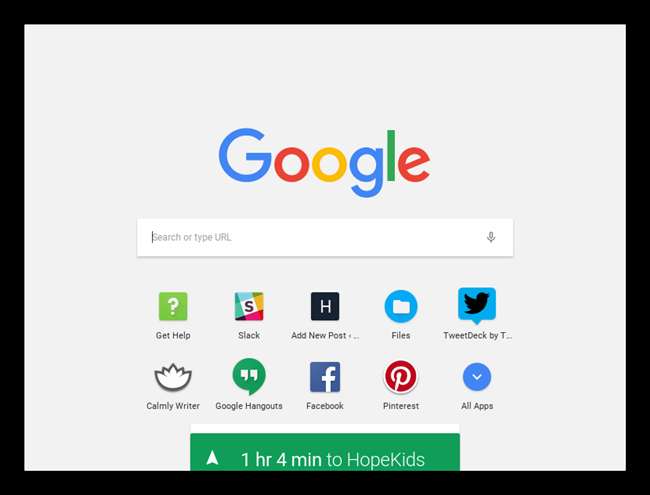
اضافی Chromebook چیزیں
Chromebook نہیں ہے واقعی صرف کروم — یہ کروم او ایس ہے۔ اس معیاری کروم براؤزر کے علاوہ جس سے آپ پہلے ہی واقف ہوں گے ، کروم او ایس کے ساتھ آتا ہے:
- لاگ ان اسکرین جو آپ کو اپنے گوگل اکاؤنٹ کے ساتھ لاگ ان کرنے کی سہولت دیتی ہے۔ لاگ ان کرنے کے بعد ، آپ کے کروم بُک مارکس ، ایکسٹینشنز ، ایپس اور دیگر براؤزر کا ڈیٹا آپ کے Chromebook کے ساتھ ہم آہنگ ہوگا۔ آپ کسی کو بھی اپنے Chromebook میں ان کے Google اکاؤنٹ سے لاگ ان کرنے کی اجازت دے سکتے ہیں یا اسے صرف مخصوص لوگوں تک محدود کرسکتے ہیں۔
- حسب ضرورت وال پیپر کے ساتھ ایک ڈیسک ٹاپ پس منظر۔
- ایک ایپ مینو کے ساتھ ایک ڈیسک ٹاپ ٹاسک بار (آپ کے نصب کردہ Chrome ایپس کی فہرست) ، پنیئبل شارٹ کٹ ، اور براؤزر ونڈوز چلانے کیلئے شبیہیں۔
- ونڈو مینجمنٹ کی خصوصیات جو آپ کو اپنے وقف شدہ ونڈوز میں ایپس کھولنے کی اجازت دیتی ہیں ، ونڈوز کو آسانی سے اپنی اسکرین کے بائیں اور دائیں جانب لینے کے ل res ونڈوز کا سائز تبدیل کرتی ہیں۔
- ایک سسٹم ٹرے جیسے ایریا جس میں گھڑی ، وائی فائی مینو ، بیٹری انڈیکیٹر اور موجودہ صارف کیلئے آئکن ہے۔ آپ اپنے حجم ، وائی فائی ، بلوٹوتھ ، اور بیٹری کی حیثیت جیسے ترتیبات اور معلومات تک فوری رسائی کے ل click اس پر کلک کرسکتے ہیں۔
- کروم کے ترتیبات کے صفحے پر نئی ترتیبات جو آپ کو اپنے نیٹ ورک کنکشن کو ترتیب دینے ، وی پی این سے رابطہ قائم کرنے ، وال پیپر کا انتخاب کرنے ، ٹریک پیڈ کی ترتیبات کو موافقت دینے ، لاگ ان کرنے والے صارفین کو قابو کرنے اور Chromebook کو اپنی ڈیفالٹ حالت میں دوبارہ ترتیب دینے کی اجازت دیتی ہیں۔
- ایک فائل ایپ مقامی فائل دیکھنے والوں کے ساتھ جو آپ کو تصاویر دیکھنے ، ویڈیوز دیکھنے ، موسیقی بجانے ، دستاویزات کھولنے ، زپ فائلوں کو نکالنے ، اور اسی طرح کی اجازت دیتا ہے۔
- کچھ "پیکیجڈ ایپس" جو آف لائن چلتی ہیں۔ مثال کے طور پر ، اس میں ایک کیمرہ ہے جس میں آپ کا ویب کیم ، ایک کیلکولیٹر ، اور ایک معاون ایپ استعمال ہوتی ہے جو آپ کو آپ کی Chromebook کے بارے میں تعلیم دیتی ہے۔ ہوسکتا ہے کہ کروم OS کا مستقبل اور اس کے لئے زیادہ طاقت ور سوفٹویئر ان جیسے مزید پیکیجڈ ایپس کی شکل میں ہو۔
- Android ایپس کو چلانے کی صلاحیت۔ گوگل کروم OS آلات پر پلے اسٹور سے مکمل اینڈرائڈ ایپس چلانے کے آپشن کو شامل کرنے میں سست رہا ہے اور ڈرامائی انداز میں اس کو وسعت دے رہا ہے کہ او ایس کے قابل کیا ہے۔
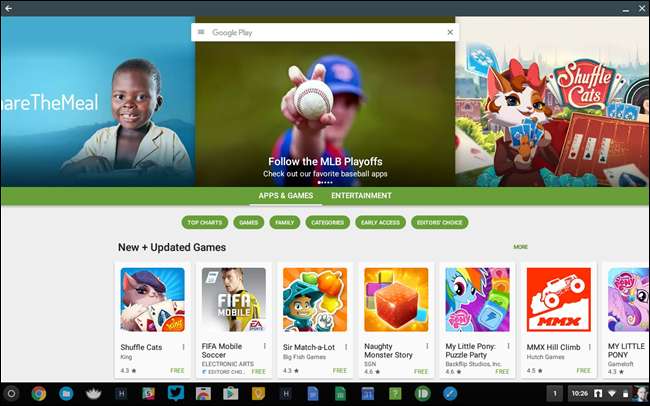
کروم پہلے ہی اس سے کہیں زیادہ طاقت ور ہے جس کی آپ اسے کریڈٹ دیتے ہیں۔ کی اس فہرست کو چیک کریں حقیقی ویب سائٹوں کے ذریعہ 10 نئی برائوزر کی خصوصیات استعمال کی جارہی ہیں یہ دیکھنے کے لئے کہ "ویب پلیٹ فارم کے طور پر" کتنا طاقتور ہو رہا ہے۔
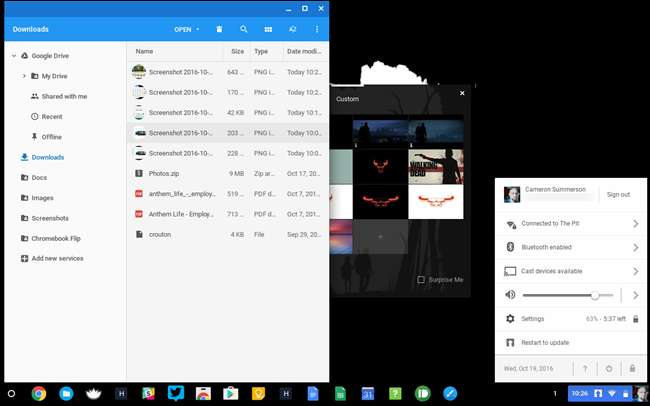
Chromebook چیلنجز
آپ یہ سوچ رہے ہوں گے کہ Chromebook بہت عمدہ ہے ، لیکن پھر کیا؟ آپ یہ سوچ رہے ہیں کہ آپ کو اپنے لیپ ٹاپ کو آف لائن پرنٹ کرنے / استعمال کرنے / مقامی فائلوں کو دیکھنے / کھیل کھیلنے / فوٹوشاپ چلانے کی ضرورت ہوگی۔ آئیے اس پر ایک نظر ڈالتے ہیں کہ آپ Chromebook پر یہ کیسے کرتے ہیں۔
- چھپائی : بدقسمتی سے ، طباعت صرف دور نہیں ہوگی۔ تو پھر آپ Chromebook پر کیسے پرنٹ کرتے ہیں؟ آپ گوگل کلاؤڈ پرنٹ استعمال کرتے ہیں۔ زیادہ تر نئے پرنٹرز گوگل کلاؤڈ پرنٹ کی حمایت کرتے ہیں ، تاکہ آپ انہیں اپنے نیٹ ورک سے مربوط کرسکیں اور ان پر آسانی سے پرنٹ کرسکیں۔ اگر آپ کے پاس ونڈوز یا میک کمپیوٹر سے پرانا پرنٹر جڑا ہوا ہے تو ، آپ پرانے پرنٹر کو گوگل کلاؤڈ پرنٹ تک قابل رسائی بنانے کے لئے گوگل کلاؤڈ پرنٹ کنیکٹر کی خصوصیت استعمال کرسکتے ہیں۔ اپنے پرنٹر کو براہ راست اپنے Chromebook میں پلگانے کی کوشش نہ کریں ، حالانکہ یہ کام نہیں کرے گا۔
- آف لائن کام کرنا : Chromebook کو کچھ آف لائن سپورٹ حاصل ہے۔ جی میل آف لائن ایپ آپ کو اپنا جی میل اکاؤنٹ استعمال کرنے کی اجازت دیتی ہے ، گوگل کیلنڈر آپ کو اپنے کیلنڈر کو آف لائن استعمال کرنے کی اجازت دیتا ہے ، اور گوگل دستاویز آپ کو دستاویزات کو آف لائن دیکھنے اور اس میں ترمیم کرنے کی اجازت دیتا ہے۔ ایمیزون کے جلانے والے کلاؤڈ ریڈر ایپ کی مدد سے آپ کو جلانے کے ای بُکس کو آف لائن پڑھنے کی اجازت ملتی ہے۔ ویڈیو فائلیں آپ کے Chromebook پر ڈاؤن لوڈ کی جاسکتی ہیں اور مقامی طور پر دوبارہ چلائی جاسکتی ہیں۔ آپ کو مزید آف لائن ایپس مل سکتی ہیں کروم ویب اسٹور کا آف لائن فعال سیکشن اس کا انتخاب ہر روز بڑھتا جارہا ہے۔
- مقامی فائلوں کا استعمال : کروم او ایس ایک فائل ایپ پیش کرتا ہے ، جو آپ کو متعدد اقسام کی عام فائلوں کو آف لائن ڈاؤن لوڈ اور دیکھنے کی اجازت دیتا ہے۔ فائلز ایپ آپ کو اپنی گوگل ڈرائیو تک بھی رسائی فراہم کرتی ہے۔ اور Chromebook خریدنے سے آپ کو گوگل ڈرائیو کی جگہ بونس ملے گی۔ آپ USB ڈرائیوز ، بیرونی ہارڈ ڈرائیوز ، SD کارڈز ، ڈیجیٹل کیمرے اور دیگر قسم کے اسٹوریج آلات کو اپنے Chromebook سے مربوط کرسکتے ہیں اور اس ونڈو میں ان کی فائلیں ظاہر ہوں گی۔
- پیری فیرلز کا استعمال : کروم او ایس بی مختلف قسم کے پیریفرلز کی حمایت کرتا ہے ، جس میں یو ایس بی چوہوں اور کی بورڈز ، بلوٹوت چوہوں اور کی بورڈز ، متعدد کنیکشن والے مانیٹر ، عام آڈیو جیکس کے ساتھ ہیڈسیٹ ، یو ایس بی ویب کیمز ، اسمارٹ فونز اور ایم پی 3 پلیئر شامل ہیں۔ جیسا کہ ہم اوپر بیان کر چکے ہیں ، کروم OS اسٹوریج ڈیوائسز جیسے USB ڈرائیوز ، ایس ڈی کارڈز ، اور ڈیجیٹل کیمرا کی بھی حمایت کرتا ہے۔ آپ پرنٹرز کو براہ راست کسی کروم بوک سے مربوط نہیں کرسکتے ہیں ، اور نہ ہی آپ بیرونی سی ڈی برنر استعمال کرسکتے ہیں یا ویڈیو ڈی وی ڈی دیکھ سکتے ہیں (حالانکہ نیٹ فلکس کام کرتا ہے!) تائید شدہ فائل کی اقسام اور پیری فیرلز کے بارے میں مزید معلومات حاصل کریں۔ گوگل کی Chromebook مدد ویب سائٹ پر .
- ایپس تلاش کرنا : گوگل مہیا کرتا ہے مختلف مقاصد کے لئے کروم ایپس کی ایک فہرست .
- کھیل کھیلنا : اس بات پر منحصر ہے کہ آپ اپنے کمپیوٹر پر کس طرح کھیل کھیلتے ہیں ، آپ کی قسمت ہوسکتی ہے یا یہ ایک تیز رفتار ٹکرانا ہوسکتا ہے۔ اگر آپ اپنے براؤزر میں ویب پر مبنی کھیل کھیلتے ہیں تو ، کروم OS آپ کو وہی فلیش اور ایچ ٹی ایم ایل پر مبنی کھیل کھیلنے کی اجازت دیتا ہے۔ کروم ویب اسٹور میں کچھ مشہور کھیل شامل ہیں ، جیسے ناراض پرندوں اور کٹ دی رسی۔ تاہم ، آپ ونڈوز سافٹ ویئر (یا کوئی مقامی سافٹ ویئر) انسٹال نہیں کرسکتے ہیں ، لہذا آپ پی سی گیمز نہیں کھیل سکتے ہیں۔ انہیں مقامی کلائنٹ کے توسط سے براؤزر میں بھیج دیا جاسکتا ہے ، لیکن بہت کم کھیل ہوئے ہیں۔
- ونڈوز سافٹ ویئر چل رہا ہے : آپ کسی Chromebook پر ونڈوز سافٹ ویئر نہیں چلا سکتے ہیں۔ تاہم ، آپ کچھ اس طرح کا استعمال کرسکتے ہیں گوگل کا آفیشل کروم ریموٹ ڈیسک ٹاپ یا ریموٹ سسٹم پر چلنے والے ونڈوز ایپس تک رسائی حاصل کرنے کے لئے کروم ویب اسٹور میں موجود VNC اور Citrix ایپس دستیاب ہیں۔
- طاقتور مقامی ایپس کا استعمال : اگر آپ واقعی مائیکروسافٹ آفس میں پائی جانے والی اعلی درجے کی خصوصیات پر انحصار کرتے ہیں یا فوٹوشاپ ، ویڈیو ایڈیٹر ، یا دیگر طاقتور ڈیسک ٹاپ ایپلی کیشنز کی ضرورت ہے تو ، آپ کو Chromebook پر ان کے مساوی نہیں مل پائیں گے۔ تاہم ، ہم اس کا سامنا کریں: زیادہ تر لوگوں کو در حقیقت ان سب خصوصیات کی ضرورت نہیں ہے۔
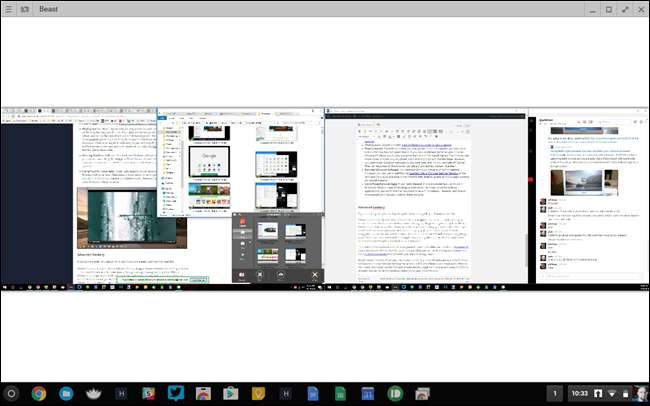
ایڈوانسڈ گیکیری
اگر آپ گیک نہیں ہیں تو ، آپ اس حصے کو چھوڑ سکتے ہیں۔ اگر آپ گیک ہیں تو آپ اسے پڑھنا چاہیں گے۔
کروم بوکس دراصل لینکس چلاتے ہیں۔ کروم OS لینکس پر چلنے والا ایک نیچے کا ماحول ہے۔ اگرچہ ایک Chromebook زیادہ سے زیادہ سیکیورٹی کے لئے لاک ڈاؤن ریاست میں جہاز رکھتا ہے ، تو آپ بنیادی نظام کے ساتھ جو چاہیں کرنے کے لئے "ڈویلپر وضع" کو اہل بنا سکتے ہیں۔ تم کر سکتے ہو اوبنٹو کو کروم OS کے ساتھ انسٹال کریں اور اوبنٹو اور کروم OS کے مابین ایک کلیدی اسٹروک کے ساتھ سوئچ کریں ، کروم OS کے ساتھ ساتھ مقامی ایپلیکیشنز کے ساتھ لینکس کا ایک طاقتور ماحول حاصل کریں۔ یہاں تک کہ آپ کروم OS کو معیاری لینکس کی تقسیم کے ساتھ بدل سکتے ہیں۔
یہ Chromebook کو ایک سے کہیں زیادہ طاقتور اور کھلی ARM مشین بنا دیتا ہے ونڈوز آر ٹی مائیکروسافٹ سرفیس آر ٹی جیسے آلہ ، جو آپ کو ڈیسک ٹاپ ایپلی کیشنز انسٹال کرنے کی اجازت نہیں دیتا ہے اور لاک بوٹ لوڈر جو آپ کو لینکس انسٹال کرنے سے روکتا ہے۔
مزید یہ کہ ، کروم او ایس کے پاس اصل میں اس کے لئے کچھ حیرت انگیز طور پر طاقتور سافٹ ویئر دستیاب ہے۔ آپ اپنے Chromebook پر ریموٹ لینکس ٹرمینلز سے لے کر ونڈوز ڈیسک ٹاپس تک ہر چیز تک رسائی کے ل SS SSH اور ریموٹ ڈیسک ٹاپ ایپلی کیشنز کا استعمال کرسکتے ہیں۔
خود کریں
اگر آپ کروم OS کے بارے میں جاننا چاہتے ہیں تو ، آپ کر سکتے ہیں ورچوئل باکس میں کروم او ایس کے ساتھ کھیلیں . بالکل ، آپ واقعی میں وہی تجربہ حاصل نہیں کریں گے جب آپ کسی حقیقی Chromebook کے ساتھ بیٹھتے ہوں گے ، بالکل اسی طرح جیسے کسی ورچوئل مشین میں ونڈوز ٹچ سے چلنے والی جسمانی مشین پر ونڈوز جیسا نہیں ہوتا ہے۔ ایک بات.
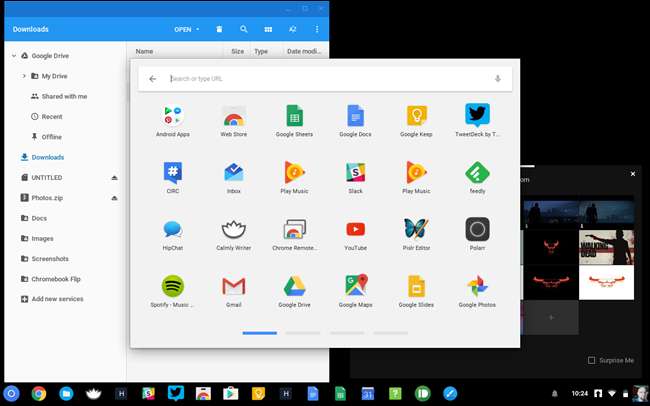
اس کے سارے فوائد کے ل a ، ایک Chromebook واقعی ایک ثانوی پی سی کی طرح چمکتی ہے۔ بہت سارے لوگ کروم بک کے ساتھ 95٪ وقت حاصل کرسکتے ہیں ، لیکن 5 فیصد وقت ایسا ہوتا ہے جب آپ ونڈوز گیم کھیلنا ، ڈیسک ٹاپ ایپلیکیشن استعمال کرنا ، یا کچھ اور کرنا چاہتے ہیں۔ اگر آپ حدود کو قبول کرسکتے ہیں تو ، آپ کسی Chromebook کے ل your اپنے ونڈوز پی سی کو کھینچنا ٹھیک کر سکتے ہیں — لیکن یہ اب بھی ایک انتہائی سخت اقدام ہے۔







